Práctica 1 - Configuración de máquina virtual en el IaaS
Configuración Previa
Una vez realizado las tareas previas:
- Disponer de Github Education.
- Unirse al Github Classroom de la asignatura.
- Haber aceptado la asignación de esta misma tarea.
- Haber consultado los materiales de referencia de Introducción a Markdown y Github Pages.
Estamos listos para comenzar la práctica.
Configuración de la Máquina Virtual
Una vez instalado la VPN de la ULL (a través del programa Global Protect para Windows, o a través de los comandos proporcionados por la guía de instalacion en Ubuntu), y asignada nuestra máquina virtual, iniciamos sesión por primera vez.
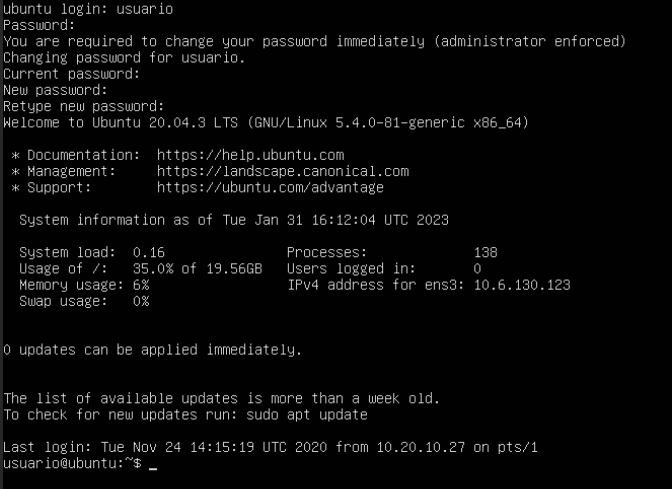
*Como se indica en el guión de la práctica, tras el primer login es mandatorio cambiar la contraseña del nuevo usuario debido a motivos de seguridad.
Para conocer la dirección ip de la mv, basta con utilizar el commando ifconfig -a. Una vez obtenida la ip, podremos hacer una conexión por SSH desde cualquier ordenador a la MV.
*Siempre y cuando tengamos activa la VPN de la institución
ssh usuario@10.X.XXX.XXX
Introducimos yes para aceptar la conexión:
The authenticity of host '10.X.XXX.XXX (10.X.XXX.XXX)' can't be established.
ED25519 key fingerprint is SHA256:XXXXXXXXXXXXXXXXXXXXXXXXXXXXXXXXXXXXXXXXXXX.
This key is not known by any other names
Are you sure you want to continue connecting (yes/no/[fingerprint])? yes
Warning: Permanently added '10.X.XXX.XXX' (ED25519) to the list of known hosts.
Una vez introducida la nueva contraseña del usuario se realizaría la conexión.
Memory usage: 7% IPv4 address for ens3: 10.X.XXX.XXX
Swap usage: 0%
0 updates can be applied immediately.
The list of available updates is more than a week old.
To check for new updates run: sudo apt update
New release '22.04.1 LTS' available.
Run 'do-release-upgrade' to upgrade to it.
Last login: Tue Jan 31 16:12:05 2023
Para cambiar el nombre del Host, modificamos el fichero /etc/hostname situado en la raíz.
usuario@ubuntu:~$ cat /etc/hostname
ubuntu
usuario@ubuntu:~$ sudo vi /etc/hostname
usuario@ubuntu:~$ cat /etc/hostname
iaas-dsi
Asimismo se debe modificar el fichero /etc/hosts:
usuario@ubuntu:~$ cat /etc/hosts
127.0.0.1 localhost
127.0.1.1 ubuntu
usuario@ubuntu:~$ sudo vi /etc/hosts
usuario@ubuntu:~$ cat /etc/hosts
127.0.0.1 localhost
127.0.1.1 iaas-dsi
Y reinciamos la mv:
usuario@ubuntu:~$ sudo reboot
Connection to 10.X.XXX.XXX closed by remote host.
Connection to 10.X.XXX.XXX closed.
Una vez reiniciada, volvemos a iniciar sesión en la mv y buscamos todas las actualizaciones disponibles para la mv.
sudo apt update
Una vez encontradas, procedemos a actualizar todo el software.
sudo apt upgrade
Volvemos a reinciar la mv:
usuario@ubuntu:~$ sudo reboot
Connection to 10.X.XXX.XXX closed by remote host.
Connection to 10.X.XXX.XXX closed.
Aprovechamos para añadir permanentemente la dirección ip de nuestra mv en el fichero /etc/hosts así no tenemos que volver a recordar la ip.
user@PC:~$ cat /etc/hosts
127.0.0.1 localhost
127.0.1.1 PC
user@PC:~$ sudo vi /etc/hosts
user@PC:~$ cat /etc/hosts
127.0.0.1 localhost
127.0.1.1 PC
10.X.XXX.XX iaas-dsi
Generación de Claves Pública-Privada
Ahora toca configurar, en la máquina local, la infraestructura de clave pública-privada:
user@PC:~$ ssh-keygen
Y ejecutamos el siguiente comando para copiar las claves públicas desde la máquina local a la máquina virtual:
user@PC:~$ ssh-copy-id usuario@iaas-dsi
The authenticity of host 'iaas-dsi (10.X.XXX.XXX)' can't be established.
ED25519 key fingerprint is SHA256:XXXXXXXXXXXXXXXXXXXXXXXXXXXXXXXXXX.
This key is not known by any other names
Are you sure you want to continue connecting (yes/no/[fingerprint])? yes
/usr/bin/ssh-copy-id: INFO: attempting to log in with the new key(s), to filter out any that are already installed
/usr/bin/ssh-copy-id: INFO: 2 key(s) remain to be installed -- if you are prompted now it is to install the new keys
usuario@iaas-dsi's password:
Number of key(s) added: 2
Now try logging into the machine, with: "ssh 'usuario@iaas-dsi'"
and check to make sure that only the key(s) you wanted were added.
Con esto podemos inciar sesión directamente, sin requerir contraseña, en la máquina virtual con el siguiente comando:
ssh usuario@iaas-dsi
Para no tener que escribir usuario en el comando, creamos y modificamos el siguiente fichero:
user@PC:~$ touch /home/user/.ssh/config
user@PC:~$ vi /home/user/.ssh/config
user@PC:~$ cat /home/user/.ssh/config
Host iaas-dsi
HostName iaas-dsi
User usuario
user@PC:~$ ssh iaas-dsi
Welcome to Ubuntu 20.04.5 LTS (GNU/Linux 5.4.0-137-generic x86_64)
* Documentation: https://help.ubuntu.com
* Management: https://landscape.canonical.com
* Support: https://ubuntu.com/advantage
System information as of Tue Jan 31 18:05:17 UTC 2023
System load: 0.0 Processes: 139
Usage of /: 37.9% of 19.52GB Users logged in: 0
Memory usage: 6% IPv4 address for ens3: 10.X.XXX.XXX
Swap usage: 0%
* Introducing Expanded Security Maintenance for Applications.
Receive updates to over 25,000 software packages with your
Ubuntu Pro subscription. Free for personal use.
https://ubuntu.com/pro
0 updates can be applied immediately.
New release '22.04.1 LTS' available.
Run 'do-release-upgrade' to upgrade to it.
Last login: Tue Jan 31 17:54:33 2023 from 10.20.51.154
Por último, generamos las claves pública-privada en la máquina virtual, siguiendo los mismos pasos seguidos con la local.
usuario@iaas-dsi:~$ ssh-keygen
Generating public/private rsa key pair.
Enter file in which to save the key (/home/usuario/.ssh/id_rsa):
Enter passphrase (empty for no passphrase):
Enter same passphrase again:
Your identification has been saved in /home/usuario/.ssh/id_rsa
Your public key has been saved in /home/usuario/.ssh/id_rsa.pub
The key fingerprint is:
usuario@iaas-dsi:~$ cat /home/usuario/.ssh/id_rsa.pub
ssh-rsa
...
Instalación de Git y Node.js en la Máquina Virtual del IaaS
Instalación de Git
Instalamos git en la máquina virtual:
usuario@iaas-dsi:~$ sudo apt install git
[sudo] password for usuario:
Reading package lists... Done
Building dependency tree
Reading state information... Done
git is already the newest version (1:2.25.1-1ubuntu3.8).
0 upgraded, 0 newly installed, 0 to remove and 0 not upgraded.
No nos podemos olvidar de realizar la configuración inicial de Git:
usuario@iaas-dsi:~$ git config --global user.name "XXXXXXXXXX"
usuario@iaas-dsi:~$ git config --global user.email "XXXXXXXXXX@XXXXXX"
usuario@iaas-dsi:~$ git config --list
user.name=XXXXXXXXXX
user.email=XXXXXXXXXX@XXXXXX
Configuramos el prompt de la terminal para que en todo momento nos muestre la rama actual en la que nos encontramos cuando accedamos a algún directorio que resulta estar asociado a algún repositorio git. Para ello se hace uso del script git prompt.
usuario@iaas-dsi:~$ wget https://raw.githubusercontent.com/git/git/master/contrib/completion/git-prompt.sh
--2023-01-31 18:13:17-- https://raw.githubusercontent.com/git/git/master/contrib/completion/git-prompt.sh
usuario@iaas-dsi:~$ mv git-prompt.sh .git-prompt.sh
usuario@iaas-dsi:~$ vi .bashrc
usuario@iaas-dsi:~$ tail .bashrc
...
source ~/.git-prompt.sh
PS1='\[\033]0;\u@\h:\w\007\]\[\033[0;34m\][\[\033[0;31m\]\w\[\033[0;32m\]($(git branch 2>/dev/null | sed -n "s/\* \(.*\)/\1/p"))\[\033[0;34m\]]$'
usuario@iaas-dsi:~$ exec bash -l
[~()]$
Para poder comprobar el funcionamiento del script, tenemos que añadir la clave pública de la mv a nuestra configuración de claves SSH y GPG de nuestra respectiva cuenta de Github. Para ello, copiamos primero la clave:
[~()]$ cat ~/.ssh/id_rsa.pub
[~()]$cat ~/.ssh/id_rsa.pub
ssh-rsa ...
Y la configuramos en nuestra cuenta Github, en el apartado de SSH and GPG keys.
Con esto ya podemos clonar repositorios a nuestra mv:
[~()]$git clone git@github.com:ULL-ESIT-INF-DSI-2223/ull-esit-inf-dsi-22-23-prct01-iaas-iluzioDev.git
Cloning into 'ull-esit-inf-dsi-22-23-prct01-iaas-iluzioDev'...
warning: You appear to have cloned an empty repository.
[~/ull-esit-inf-dsi-22-23-prct01-iaas-iluzioDev()]$git pull origin main
From github.com:ULL-ESIT-INF-DSI-2223/ull-esit-inf-dsi-22-23-prct01-iaas-iluzioDev
* branch main -> FETCH_HEAD
[~/ull-esit-inf-dsi-22-23-prct01-iaas-iluzioDev(master)]$ls
README.md docs
Observemos como ahora el prompt de la terminal nos indica la rama en la que estamos situados actualmente en el repositorio git, en este caso main.
Instalación de Node.js
Ahora procederemos a instalar Node Version Manager (nvm), que es el gestor de versiones de Node.js.
Node.js es un entorno que permite la ejecución de código desarrollado en Javascript y variantes, como por ejemplo, Typescript.
[~()]$wget -qO- https://raw.githubusercontent.com/nvm-sh/nvm/v0.39.1/install.sh | bash
=> Downloading nvm from git to '/home/usuario/.nvm'
=> Cloning into '/home/usuario/.nvm'...
remote: Enumerating objects: 358, done.
remote: Counting objects: 100% (358/358), done.
remote: Compressing objects: 100% (304/304), done.
remote: Total 358 (delta 41), reused 162 (delta 28), pack-reused 0
Receiving objects: 100% (358/358), 218.97 KiB | 3.27 MiB/s, done.
Resolving deltas: 100% (41/41), done.
* (HEAD detached at FETCH_HEAD)
master
=> Compressing and cleaning up git repository
=> Appending nvm source string to /home/usuario/.bashrc
=> Appending bash_completion source string to /home/usuario/.bashrc
=> Close and reopen your terminal to start using nvm or run the following to use it now:
export NVM_DIR="$HOME/.nvm"
[ -s "$NVM_DIR/nvm.sh" ] && \. "$NVM_DIR/nvm.sh" # This loads nvm
[ -s "$NVM_DIR/bash_completion" ] && \. "$NVM_DIR/bash_completion" # This loads nvm bash_completion
[~()]$exec bash -l
[~()]$nvm --version
0.39.1
Hemos conseguido instalar nvm correctamente. Una vez logrado esto, vamos a instalar la última versión de Node.js:
[~()]$nvm install node
Downloading and installing node v19.5.0...
Downloading https://nodejs.org/dist/v19.5.0/node-v19.5.0-linux-x64.tar.xz...
########################################################################################################################## 100.0%
Computing checksum with sha256sum
Checksums matched!
Now using node v19.5.0 (npm v9.3.1)
Creating default alias: default -> node (-> v19.5.0)
[~()]$node --version
v19.5.0
[~()]$npm --version
9.3.1
Al instalar Node.js, podemos ver que se ha instalado la última versión (19.5.0), además de la última versión de Node Package Manager (npm), que es el gestor de paquetes de Node.js.
Si nuestro objetivo fuese instalar una versión específica de Node.js, deberíamos utilizar el siguiente comando:
nvm install 18.13.0
Sustituyendo 18.13.0 por la versión deseada.
Para cambiar entre versiones instaladas, utilizamos los siguientes comandos:
- Para listar todas las versiones instaladas
[~()]$nvm list
-> v19.5.0
default -> node (-> v19.5.0)
iojs -> N/A (default)
unstable -> N/A (default)
node -> stable (-> v19.5.0) (default)
stable -> 19.5 (-> v19.5.0) (default)
lts/* -> lts/hydrogen (-> N/A)
lts/argon -> v4.9.1 (-> N/A)
lts/boron -> v6.17.1 (-> N/A)
lts/carbon -> v8.17.0 (-> N/A)
lts/dubnium -> v10.24.1 (-> N/A)
lts/erbium -> v12.22.12 (-> N/A)
lts/fermium -> v14.21.2 (-> N/A)
lts/gallium -> v16.19.0 (-> N/A)
lts/hydrogen -> v18.13.0 (-> N/A)
- Para cambiar de versión
nvm use 18.13.0
Con esto finalizamos la actividad de esta semana.